图表是展现数据的常用表现形式,在一些视频中使用图表来展示产品参数或者数据是很常见的需求,大部分人都是有需要的时候从网上下载一些模板,但是那些模板多数都是死模板,要匹配自己想要的内容有改它的功夫,还不如跟我学学怎么从零开始创建自己的灵活的图表控件。
图表的常见类型可以直接参照 Office,基本类型主要有:条形图、柱状图、折线图和饼图,扩展类型包括散点图、面积图、圆环图、雷达图、气泡图、股价图等。利用 AE 表达式制作的图表控件需要满足下面的需求:
- 根据设置自动建立坐标系;
- 数据独立控制,自动计算数据显示;
- 便捷的基本样式操控,并且方便扩展;
本文中选择了图表中最基本和常用的折线图,因为从这里开始比较简单,核心的内容是自动建立坐标系,下面有很多干货,一遍没学会就再学一遍。
提示:文章很长,但是内容不是很难,有耐心就行。
1. 自动化的坐标系
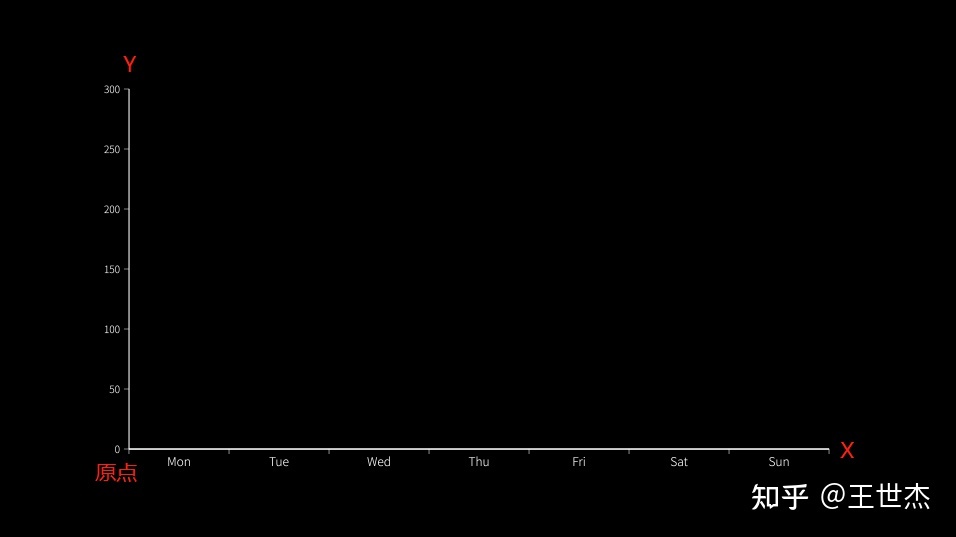
一个坐标系最基本的元素应该包含坐标原点,X 轴和 Y 轴,以及两个方向上的刻度线和文本标签,多数情况下 X 用来表时数据系列,Y 用来表时数据值,所以 X 轴可以是文本,Y 轴可以是数字。
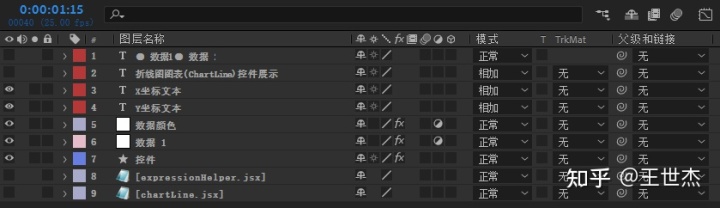
图表控件所有的图形元素都在一个形状图层上实现,它可以作为一个独立的图层空间,通过内容组又可以按组别单独生成组空间和独立的组样式,最终包含在一个图层内,既可以让合成看起来比较简洁,有便于操控和管理。在控件图层上使用“表达式控制”组件进行参数和样式设定。
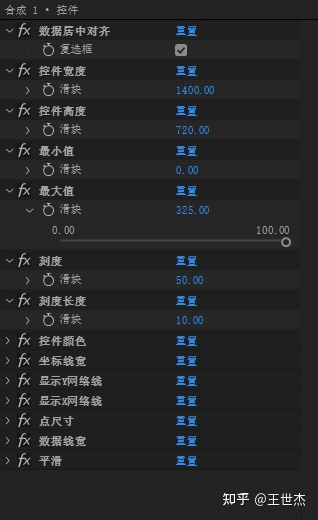
坐标原点
坐标原点即使用形状图层的坐标原点,它的位置是 [0, 0],这并不是合成空间,而是形状图层的独立空间,意思就是所有元素的位置都是相对于形状图层位置的,这与图层父子链接是类似的。现在我把形状图层移动到了画面的左下角,坐标向上和右方向展开。坐标原点非常重要,它是后面计算所有位置信息的参照。
// 控件居中锁定,这样在调用这个合成的时候就方便排布位置了
[thisComp.width, thisComp.height] * .5 + [effect("控件宽度")("滑块") * -1, effect("控件高度")("滑块")] * .5
上面的代码把控件的位置在合成中居中对齐,这样在调用合成的时候可以更加方便的定位。
X Y 坐标轴
坐标轴的长度与参数设置的宽高匹配,如果你需要做延申,只需要稍微修改一下偏移量即可,为了保证数据呈现在画面中居中,可以在生成坐标轴的时候增加偏移量。
// 创建 X 坐标轴,它的长度与整个控件坐标系的宽度相等。
createPath(points = [[0,0], [effect("控件宽度")("滑块"),0]], [], [], false)
注意坐标轴不等于数据的坐标原点,除非坐标轴从 0 开始,就是最小值那个选项等于 0。坐标轴与形状图层的原点是对齐的,这样是最容易计算所有位置的,因为上述它与数据原点不同的原因,所以不建议将这条坐标轴锁定在数据 0 的位置,它主要是用来进行空间控制的。
// 创建 Y 坐标轴
createPath(points = [[0,0], [0,effect("控件高度")("滑块") * -1]], [], [], false)
Y 坐标轴上的刻度线和文本
先说刻度的文本,可不是我手工录入进去的,它是使用表达式完成的自动计算和定位,当你修改了控件的参数,它会自动跟着变动。
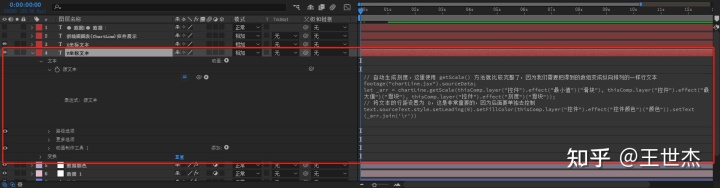
// 自动生成刻度,这里使用 getScale() 方法就比较完整了,因为我们需要把得到的数组变成纵向排列的一样行文本
footage("chartLine.jsx").sourceData;
let _arr = chartLine.getScale(thisComp.layer("控件").effect("最小值")("滑块"), thisComp.layer("控件").effect("最大值")("滑块"), thisComp.layer("控件").effect("刻度")("滑块"));
// 将文本的行距设置为 0,这是非常重要的,因为后面要单独去控制
text.sourceText.style.setLeading(0).setFillColor(thisComp.layer("控件").effect("控件颜色")("颜色")).setText(_arr.join('\r'))
先说如何自动计算出刻度的方法:在控件层设置(效果的表达式控制)中有最小值、最大值和刻度三个参数,它们代表的是数据值,而不是显示的像素值,计算的方法就是最小值与最大值的差除以刻度,商为我们一共要把控件高度分割为几等份,刻度线和文本会比分段多一个。然后我们用这个数字循环,每一次都增加一次刻度,就得到了每一个刻度的值。下面看一下 getScale() 方法的实现过程:
// 自动生成刻度数组,需要设置 最小值、最大值和每个刻度的间距
// 例如最小值 min=0;最大值 max = 100;dist 设置为 20,那么得到的结果就是 [0, 20, 40, 60, 80, 100]
// 生成刻度的方法是做图表控件坐标系的重要方法,后面很多计算都以它输出的结果为基础
getScale: (min, max, dist) => {
// 先要处理最小值和最大值,如果他们不是 dist 的整数倍,则需要下舍或上舍为 dist 的整数倍,不然就没有办法对齐
// 最小值需要下舍,继续使用以上面的例子,如果 min 设置为 > 0 且 < 20 的任何值,那么最小值都会自动下舍至 0
min = Math.floor(min / dist) * dist;
// 最大值需要上舍,原理相同,如果 max 设置的值是 98,那么就必须上舍为 100
max = Math.ceil(max / dist) * dist;
// 使用修正过的最小值、最大值来计算刻度应该显示的刻度数量,即要生成的数组长度








 图表是展现数据的常用表现形式,在一些视频中使用图表来展示产品参数或者数据是很常见的需求,大部分人都是有需要的时候从网上下载一些模板,但是那些模板多数都是死模板,要匹配自己想要的内容有改它的功夫,还不如跟我学学怎么从零开始创建自己的灵活的图表控件。图表的常见类型可以直接参照 Office,基本类型主要有:条形图、柱状图、折线图和饼图,扩展类型包括散点图、面积图、圆环图、雷达图、气泡图、股价图等。利用...
图表是展现数据的常用表现形式,在一些视频中使用图表来展示产品参数或者数据是很常见的需求,大部分人都是有需要的时候从网上下载一些模板,但是那些模板多数都是死模板,要匹配自己想要的内容有改它的功夫,还不如跟我学学怎么从零开始创建自己的灵活的图表控件。图表的常见类型可以直接参照 Office,基本类型主要有:条形图、柱状图、折线图和饼图,扩展类型包括散点图、面积图、圆环图、雷达图、气泡图、股价图等。利用...
 最低0.47元/天 解锁文章
最低0.47元/天 解锁文章















 148
148











 被折叠的 条评论
为什么被折叠?
被折叠的 条评论
为什么被折叠?








